Wie fügt man eine leere Zeile nach einem bestimmten Text in Excel ein?
In Excel kann das Einfügen einer leeren Zeile nach einem bestimmten Text die Lesbarkeit verbessern und Daten effizienter organisieren. Ob Sie mit einer Aufgabenliste, Transaktionen oder strukturierten Daten arbeiten, das Hinzufügen leerer Zeilen nach einem bestimmten Text kann zusammengehörige Einträge trennen und gruppieren, um so die Übersichtlichkeit zu erhöhen. Dies ist besonders nützlich beim Erstellen von Berichten, Rechnungen oder Protokollen, bei denen zusammenhängende Informationenblöcke hervorgehoben werden müssen. Ohne klare Trennungen können große Datensätze schwierig zu überprüfen, analysieren oder zu navigieren sein. Das manuelle Einfügen leerer Zeilen kann mühsam sein, insbesondere bei langen Listen, aber es gibt automatisierte und halbautomatisierte Möglichkeiten, diesen Prozess zu optimieren.
 |  |
➤ Leere Zeilen nach einem bestimmten Text mit VBA-Code einfügen
➤ Leere Zeilen nach einem bestimmten Text mit Kutools AI einfügen
➤ Leere Zeilen nach einem bestimmten Text mit Excel-Formeln (Hilfsspalte) einfügen
Leere Zeilen nach einem bestimmten Text mit VBA-Code einfügen
Mit VBA (Visual Basic for Applications) können Sie den Prozess des Einfügens leerer Zeilen nach bestimmten Textwerten in Ihrem Datensatz automatisieren. Diese Lösung ist effizient für große Datensätze oder wenn wiederholte Operationen erforderlich sind. Da VBA es Ihnen ermöglicht, die Bedingungen und den zu verarbeitenden Bereich anzupassen, ist es gut geeignet, wenn sich Ihre Kriterien oder die Arbeitsblattstruktur im Laufe der Zeit ändern.
⚠️ Hinweis: Speichern Sie immer eine Sicherungskopie, bevor Sie ein Makro ausführen, da VBA irreversible Änderungen vornehmen kann. Seien Sie vorsichtig, wenn Sie aktive Arbeitsmappen ändern.
1. Halten Sie die Tasten ALT + F11 gedrückt, um das Fenster Microsoft Visual Basic for Applications zu öffnen.
2. Klicken Sie auf Einfügen > Modul und fügen Sie den folgenden Code in das Modulfenster ein:
📜 VBA-Code: Leere Zeilen nach einem bestimmten Text einfügen
Sub Insertrowbelow()
' Updated by Extendoffice
Dim i As Long
Dim xLast As Long
Dim xRng As Range
Dim xTxt As String
On Error Resume Next
xTxt = Application.ActiveWindow.RangeSelection.Address
Set xRng = Application.InputBox("Please select the column with specific text:", "Kutools for Excel", xTxt, , , , , 8)
If xRng Is Nothing Then Exit Sub
If (xRng.Columns.Count > 1) Then
MsgBox "The selected range must be one column", , "Kutools for Excel"
Exit Sub
End If
xLast = xRng.Rows.Count
For i = xLast To 1 Step -1
If InStr(1, xRng.Cells(i, 1).Value, "In progressing") > 0 Then
Rows(xRng.Cells(i + 1, 1).Row).Insert shift:=xlDown
End If
Next
End Sub💡 Tipp: Im obigen Code können Sie "In progressing" durch beliebigen Text ersetzen, den Sie als Ziel verwenden möchten. Stellen Sie sicher, dass der Text exakt übereinstimmt (einschließlich Groß-/Kleinschreibung und Leerzeichen), um fehlerhafte Ergebnisse zu vermeiden.
3. Drücken Sie die F5-Taste, um das Makro auszuführen. Wählen Sie im erscheinenden Dialogfeld die Spalte aus, die den spezifischen Text enthält, den Sie bearbeiten möchten. Verwenden Sie bei großen Datensätzen Zoom heraus oder Filter, um eine genaue Auswahl zu erleichtern.
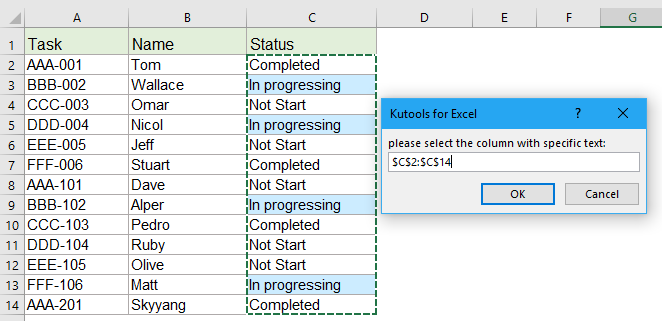
4. Klicken Sie auf OK. Das Makro wird leere Zeilen nach jeder Zelle einfügen, die den angegebenen Text enthält. Überprüfen Sie die Ergebnisse, um sicherzustellen, dass die Operation Ihren Erwartungen entspricht, und passen Sie Ihre Kriterien bei Bedarf an.
 |  |
✅ Vorteile: Automatisiert repetitive Arbeiten bei großen Datensätzen; vollständig anpassbar für verschiedene Schlüsselwörter und Spaltenbereiche.
⚠️ Einschränkungen: Erfordert grundlegende VBA-Kenntnisse; Aktionen sind ohne gespeicherte Sicherung irreversibel.
🛠️ Tipps zur Fehlerbehebung: Wenn keine leeren Zeilen eingefügt werden, überprüfen Sie, ob der Zieltext genau mit dem Inhalt Ihrer Zellen übereinstimmt. Führen Sie das Makro für jeweils eine Spalte aus, um unerwünschte Ergebnisse zu verhindern.
Leere Zeilen nach einem bestimmten Text mit Kutools AI einfügen
Schwierigkeiten beim Einfügen leerer Zeilen nach einem bestimmten Text in Excel? Lassen Sie Kutools AI die Aufgabe für Sie vereinfachen! Mit seiner KI-basierten Automatisierung müssen Sie Ihre Datensätze nicht mehr manuell durchsuchen oder VBA-Code schreiben. Kutools AI identifiziert sofort die Zeilen mit dem spezifischen Text und fügt dort, wo Sie sie benötigen, leere Zeilen ein.
Nach der Installation von Kutools für Excel gehen Sie einfach zu Kutools > AI-Assistent, um den Bereich "Kutools AI Assistent" zu öffnen.
- Wählen Sie die Datenspalte aus, die Sie durch das Einfügen leerer Zeilen basierend auf einem bestimmten Text verarbeiten möchten.
- Geben Sie in der Chatbox Ihre Anfrage klar ein. Zum Beispiel:
Fügen Sie eine leere Zeile nach dem spezifischen Text "In progressing" aus der Auswahl ein. - Drücken Sie Enter oder klicken Sie auf die Schaltfläche Senden Kutools AI wird Ihre Anweisung analysieren. Sobald es abgeschlossen ist, klicken Sie auf Ausführen um die Operation durchzuführen.
💡 Tipps:
• Kutools AI ist ideal für Benutzer, die Formeln oder VBA vermeiden möchten. Es ist benutzerfreundlich und schnell. Stellen Sie jedoch sicher, dass Ihre Schlüsselwörter eindeutig genug sind, um das Einfügen leerer Zeilen an falschen Stellen zu verhindern. Überprüfen Sie die Ergebnisse immer nach der Ausführung.
• Um die besten Ergebnisse zu erzielen, geben Sie Ihre Kriterien immer klar im KI-Chat an. Erwägen Sie, vor dem Ausführen von Massenoperationen eine Sicherungskopie Ihres Arbeitsblatts zu erstellen.
✅ Vorteile: Keine Programmierkenntnisse erforderlich, funktioniert gut mit großen oder komplexen Datensätzen und ermöglicht schnelle Anpassungen für unterschiedliche Kriterien.
⚠️ Einschränkungen: Erfordert die Installation des Kutools für Excel Add-ins. Einige komplexe oder hochspezifische Aufgaben erfordern möglicherweise klarere Anweisungen, um wie erwartet zu funktionieren.
Leere Zeilen nach einem bestimmten Text mit Excel-Formeln (Hilfsspalte) einfügen
Wenn Sie VBA oder Add-ins vermeiden möchten, bieten Excel-Formeln in Kombination mit einer Hilfsspalte eine einfache und transparente Methode, um festzustellen, wo leere Zeilen eingefügt werden sollten. Diese Lösung eignet sich am besten für kleine bis mittlere Datensätze, insbesondere wenn Sie Klarheit und manuelle Kontrolle gegenüber Automatisierung bevorzugen.
So funktioniert diese Methode: Sie erstellen eine Hilfsspalte neben Ihren Daten, um Zeilen zu markieren, die einen bestimmten Text enthalten. Anschließend können Sie durch Sortieren oder Filtern der Hilfsspalte manuell die richtigen Stellen identifizieren und dort leere Zeilen einfügen.
✅ Vorteile: Keine Makros oder Add-ins erforderlich. Bietet volle Transparenz und ermöglicht Ihnen, alle Änderungen vorher zu überprüfen, bevor Sie sie anwenden.
⚠️ Einschränkungen: Erfordert zusätzliche manuelle Schritte. Nicht empfohlen für sehr große Datensätze oder hochkomplexe Abgleichbedingungen.
Schritte:
- Fügen Sie eine Hilfsspalte hinzu.
Angenommen, Ihre Daten befinden sich in Spalte A, und Sie möchten eine leere Zeile nach jeder Zelle einfügen, die In progressingenthält. Fügen Sie eine neue Spalte (z. B. Spalte B) hinzu und geben Sie die folgende Formel in B1:=IF(A1="In progressing",ROW(),FALSE) - Ziehen Sie die Formel nach unten.
Verwenden Sie den Ausfüllkästchen, um die Formel in die Hilfsspalte zu kopieren und jede Zeile auszuwerten. - Identifizieren Sie übereinstimmende Zeilen.
Filtern oder sortieren Sie die Hilfsspalte, um alle Zeilen mit numerischen Werten (d.h. Übereinstimmungen) zusammenzubringen. - Fügen Sie manuell leere Zeilen ein.
Für jede identifizierte Zeile verwenden Sie das Kontextmenü von Excel, um direkt darunter eine leere Zeile einzufügen.
💡 Tipp:
• Um Teiltext statt exakter Werte abzugleichen, verwenden Sie diese Formel:
=IF(ISNUMBER(SEARCH("progress",A1)),ROW(),FALSE)• Wenn Ihr Datensatz Kopfzeilen hat, beginnen Sie Ihre Formel in der ersten Datenreihe (z.B. A2) und passen Sie die Referenzen entsprechend an. Nach dem Einfügen der Zeilen können Sie die Hilfsspalte löschen, um aufzuräumen.
⚠️ Häufige Probleme:
• Bei großen Datensätzen kann diese manuelle Methode mühsam und fehleranfällig sein.
• Überprüfen Sie immer doppelt, ob leere Zeilen korrekt eingefügt wurden. Filter, verbundene Zellen oder ausgeblendete Zeilen können die Genauigkeit beeinträchtigen.
Kutools AI ist besonders geeignet, wenn Sie Formeln oder VBA vermeiden möchten. Es ist benutzerfreundlich und hervorragend für diejenigen, die Bequemlichkeit und Geschwindigkeit priorisieren. Während Kutools AI Textabgleiche im Allgemeinen gut handhabt, überprüfen Sie doppelt, dass Ihre Schlüsselwörter eindeutig genug sind, um unerwartete leere Zeilen zu verhindern. Wenn Sie interessiert sind, weitere Excel-Automatisierungs- oder Produktivitätstools zu erkunden, bietet unsere Website Tausende von Tutorials, um Ihnen zu helfen, Ihren Workflow zu optimieren.
Mehr relative Artikel zum Einfügen von Zeilen:
- Zeile mehrfach kopieren und einfügen oder Zeile X-mal duplizieren
- In Ihrer täglichen Arbeit haben Sie vielleicht schon einmal versucht, eine Zeile oder jede Zeile zu kopieren und dann mehrmals unterhalb der aktuellen Datenzeile in einem Arbeitsblatt einzufügen? Zum Beispiel habe ich einen Zellbereich, jetzt möchte ich jede Zeile kopieren und diese 3 Mal in die nächste Zeile einfügen, wie im folgenden Screenshot gezeigt. Wie könnten Sie diese Aufgabe in Excel lösen?
- Leere Zeilen einfügen, wenn sich der Wert in Excel ändert
- Angenommen, Sie haben einen Zellbereich, und nun möchten Sie leere Zeilen zwischen den Daten einfügen, wenn sich der Wert ändert, damit Sie die sequentiell gleichen Werte in einer Spalte wie in den folgenden Screenshots gezeigt trennen können. In diesem Artikel werde ich über einige Tricks sprechen, um dieses Problem zu lösen.
- Mehrere Zeilen oder Spalten schnell in Google Sheets einfügen
- In diesem Artikel stelle ich eine einfache Möglichkeit vor, mehrere leere Zeilen oder Spalten in einem Google Sheet einzufügen.
- Leere Zeile oberhalb eines bestimmten Textes in Excel einfügen
- Wenn Sie an einem Arbeitsblatt arbeiten, haben Sie vielleicht schon einmal versucht, eine leere Zeile oberhalb eines bestimmten Textes in einer Spalte einzufügen? Zum Beispiel gibt es einige Namen in Spalte A, jetzt möchte ich leere Zeilen oberhalb der Zellen einfügen, die den Namen "Mike" enthalten, wie im linken Screenshot gezeigt. Vielleicht gibt es keinen direkten Weg, diese Aufgabe in Excel zu lösen. In diesem Artikel werde ich über einige gute Tricks sprechen, um diese Aufgabe in Excel zu bewältigen.
Die besten Produktivitätstools für das Büro
Stärken Sie Ihre Excel-Fähigkeiten mit Kutools für Excel und genießen Sie Effizienz wie nie zuvor. Kutools für Excel bietet mehr als300 erweiterte Funktionen, um die Produktivität zu steigern und Zeit zu sparen. Klicken Sie hier, um die Funktion zu erhalten, die Sie am meisten benötigen...
Office Tab bringt die Tab-Oberfläche in Office und macht Ihre Arbeit wesentlich einfacher
- Aktivieren Sie die Tabulator-Bearbeitung und das Lesen in Word, Excel, PowerPoint, Publisher, Access, Visio und Project.
- Öffnen und erstellen Sie mehrere Dokumente in neuen Tabs innerhalb desselben Fensters, statt in neuen Einzelfenstern.
- Steigert Ihre Produktivität um50 % und reduziert hunderte Mausklicks täglich!
Alle Kutools-Add-Ins. Ein Installationspaket
Das Kutools for Office-Paket bündelt Add-Ins für Excel, Word, Outlook & PowerPoint sowie Office Tab Pro und ist ideal für Teams, die mit mehreren Office-Anwendungen arbeiten.
- All-in-One-Paket — Add-Ins für Excel, Word, Outlook & PowerPoint + Office Tab Pro
- Ein Installationspaket, eine Lizenz — in wenigen Minuten einsatzbereit (MSI-kompatibel)
- Besser gemeinsam — optimierte Produktivität in allen Office-Anwendungen
- 30 Tage kostenlos testen — keine Registrierung, keine Kreditkarte erforderlich
- Bestes Preis-Leistungs-Verhältnis — günstiger als Einzelkauf der Add-Ins